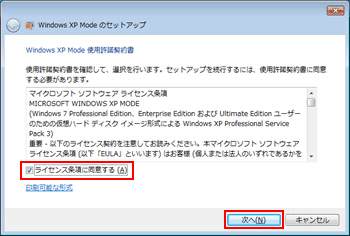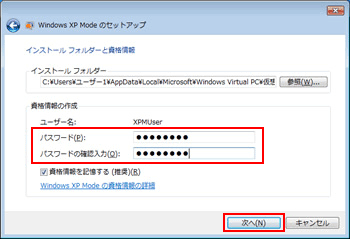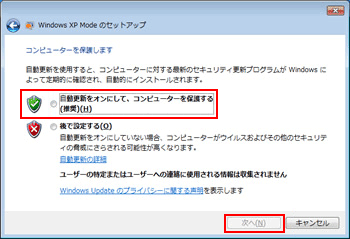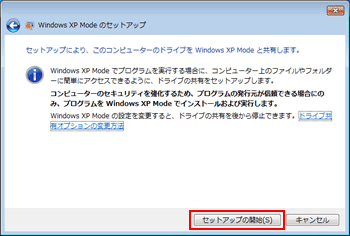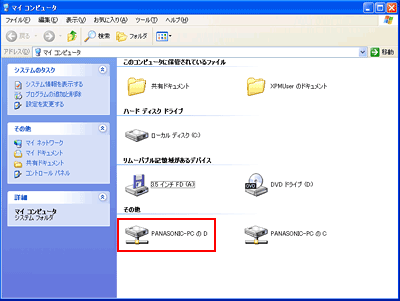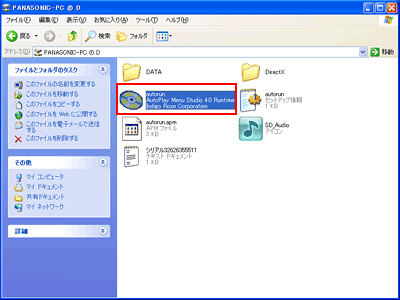| タイトル | Windows 7でWindows XP Mode(XPモード)を使用するには、どうすれば良いでしょうか。(CF-C1,F9,S9,N9,J9,R9シリーズ) | |
|---|---|---|
| 最終更新日 | 2010/10/21 | 管理NO:002555 |
| 対象OS |
Windows7
|
|
| 対象シリーズ |
|
|
Windows 7でWindows XP Mode(XPモード)を使用するには、どうすれば良いでしょうか。
(CF-C1,F9,S9,N9,J9,R9シリーズ)
(CF-C1,F9,S9,N9,J9,R9シリーズ)
本情報は、下記対象機種に関するサポート情報です。
【対象機種】
CF-C1Aシリーズ
CF-F9L,F9K,F9Jシリーズ
CF-S9L,S9K,S9Jシリーズ
CF-N9L,N9K,N9Jシリーズ
CF-J9L,J9Nシリーズ(※)
CF-R9K,R9Jシリーズ
※Windows 7 Professionalモデルのみ使用可能です。Windows 7 Home Premiumモデルは使用できません。

上記対象機種は、工場出荷状態でWindows XP Mode(XPモード)がインストール済みです。
Windows XP Modeを使用するには、下記の手順でWindows XP Modeの初回セットアップをしてください。
XPモードの使用方法は、『操作マニュアル』「アプリケーションソフト」の「Windows XP Mode」をご覧ください。
操作マニュアルの起動は、[スタート]-[すべてのプログラム]-[Panasonic]-[オンラインマニュアル]-[操作マニュアル]をクリックしてください。
【参考情報】
Windows XP ModeについてはMicrosoft社の以下のURLをご参照ください。
Windows Virtual PCホームページ
http://www.microsoft.com/japan/windows/virtual-pc/default.aspx
【対象機種】
CF-C1Aシリーズ
CF-F9L,F9K,F9Jシリーズ
CF-S9L,S9K,S9Jシリーズ
CF-N9L,N9K,N9Jシリーズ
CF-J9L,J9Nシリーズ(※)
CF-R9K,R9Jシリーズ
※Windows 7 Professionalモデルのみ使用可能です。Windows 7 Home Premiumモデルは使用できません。
上記対象機種は、工場出荷状態でWindows XP Mode(XPモード)がインストール済みです。
Windows XP Modeを使用するには、下記の手順でWindows XP Modeの初回セットアップをしてください。
|
操作マニュアルの起動は、[スタート]-[すべてのプログラム]-[Panasonic]-[オンラインマニュアル]-[操作マニュアル]をクリックしてください。
【参考情報】
Windows XP ModeについてはMicrosoft社の以下のURLをご参照ください。
Windows Virtual PCホームページ
http://www.microsoft.com/japan/windows/virtual-pc/default.aspx


 このページを印刷する
このページを印刷する